Word打开标尺的操作流程
时间:2022-10-26 13:12
今天普及一下Word打开标尺的操作流程,下面就一起去看一看Word打开标尺的操作步骤吧,去了解了解,相信可以帮助到大家的。
Word打开标尺的操作流程

首先打开软件。
在上方选项卡中,选择【视图】
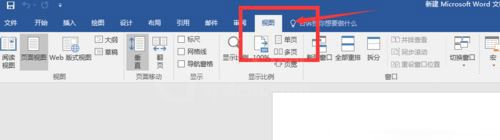
在该选线下方【显示】中会发现标尺功能未打开。
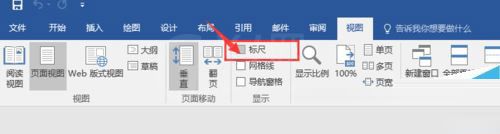
勾选【标尺】功能后就会发现下方编辑区已经显示标尺。
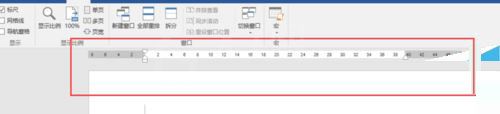
这样就能对文本进行编辑了,如果不需要标尺的画就把对勾关闭就行了。
上文就讲解了Word打开标尺的操作流程,希望有需要的朋友都来学习哦。



























